
II этап. Разработка модели
Информационная модель
По результатам анализа объекта составляется информационная модель. Напомним, что это не что иное, как совокупность сведений об объекте. В ней детально описываются все свойства объекта, их параметры, действия и взаимосвязи. Все входные параметры располагаются в порядке убывания значимости, и проводится упрощение информационной модели. Во многих исследованиях проводится прием, когда сначала строится модель для упрощенного объекта с минимальным набором входных параметров, с постепенным уточнением путем введения некоторых из отброшенных ранее характеристик.
Математическая модель
Далее информационная модель должна быть выражена в одной из знаковых форм. Учитывая, что мы ограничили себя средой ЭТ, предназначенной для автоматизации вычислений, то информационную модель необходимо преобразовать в математическую. Составление такой модели заключается в выводе математических формул, связывающих ее параметры, по которым в дальнейшем будет производиться расчет.
Компьютерная модель
На основе информационной и математической моделей составляется компьютерная модель. Она непосредственно связана с прикладной программой, с помощью которой производится моделирование. При разработке компьютерной модели в форме таблиц надо четко выделить три основные области данных: исходные данные, промежуточные расчеты, результаты. Исходные данные вводятся "вручную". Расчеты, как промежуточные, так и окончательные, проводятся по формулам, составленным на основе математической модели и записанным по правилам ЭТ. В формулах используются абсолютные и относительные ссылки на исходные и промежуточные данные.
III этап. Компьютерный эксперимент
После составления компьютерной модели проводится тестирование по заранее составленной задаче. В ней всегда известны значения выходных параметров, которые определяются вручную. Очень важно предусмотреть в тесте все возможные варианты получения результатов.
Затем надо продумать план проведения экспериментов при моделировании. В нем должны найти отражение все интересующие вас вопросы.
IV этап. Анализ результатов моделирования
Заключительный этап моделирования - анализ модели. По полученным расчетным данным проверяется, насколько расчеты отвечают нашему представлению и целям моделирования. И тут очень важно, чтобы исследователь умел увидеть реальный объект или процесс в числах. На этом этапе определяются рекомендации по совершенствованию принятой модели и, если возможно, объекта или процесса.
III. Практическая часть. Моделирование с помощью электронной таблицы excel
Задание № 1. Определение коэффициента проникновения звука
Коэффициент
проникновения звука определяется с
помощью формулы Рэлея:
![]() ,
определите коэффициент проникновения
звука из воды в предложенные вещества.
,
определите коэффициент проникновения
звука из воды в предложенные вещества.
Вещество |
Плотность кг/м3 |
Скорость звука в веществе м/с |
Коэффициент проникновения звука кг/(м2·с) |
Вода |
1000 |
1403 |
|
Железо |
7874 |
5850 |
|
Бетон |
2300 |
4250 |
|
Эбонит |
1300 |
2400 |
|
Лед |
900 |
3980 |
|
Алюминий |
2700 |
6260 |
|
Заполните последний столбец таблицы.
Задание № 2 Моделирование штатного расписания больницы
Цель работы: Научиться использовать электронные таблицы для автоматизации расчетов
Теоретическая часть
Использование Excel для моделирования процессов облегчает решение задачи, когда в ней много учитываемых факторов. Рассмотрим это на примере составления штатного расписания больницы, когда заведующему хозрасчетной больницей нужно определить, сколько сотрудников, на каких должностях и с каким окладом он должен принять на работу. Пусть общий месячный фонд заработной платы составляет 100000 руб. Заведующему известно, что для нормальной работы больницы нужно 5-7 санитарок, 8-10 медсестер, 10-12 врачей, 1 заведующий аптекой, 3 заведующих отделениями, 1 главный врач, 1 заведующий хозяйством, 1 заведующий больницей. На некоторых должностях число людей может меняться. Например, руководитель может принять решение о сокращении числа санитарок, чтобы увеличить оклад каждой из них. Пусть за основу берется оклад санитарки, а все остальные вычисляются исходя из него: во столько-то раз или на столько-то больше. Таким образом, каждый оклад является линейной функцией от оклада санитарки: К=А*С+В. Где С – оклад санитарки, А и В – коэффициенты, которые для каждой должности определятся решением совета трудового коллектива.
Допустим, совет решил, что
Медсестра должна получать в 1,5 раза больше санитарки (А=1,5, В=0);
Врач в три раза больше санитарки (А=3, В=0);
Заведующий отделением на 300 больше, чем врач (А=3, В=30);
Заведующий аптекой в два раза больше санитарки (А=2, В=0);
Заведующий хозяйством на 400 больше медсестры (А=1,5, В=40);
Главный врач в 4 раза больше санитарки (А=4, В=0);
Заведующий больницей на 200 больше главного врача (А=4, В=20).
Задав количество человек на каждой должности, можно составить уравнение:
S=N1*(A1*C+B1)+N2*(A2*C+B2)+N3*(A3*C+B3)+……..= 100000
В этом уравнении нам известны коэффициенты для каждого сотрудника А и В, но неизвестны C, а также N1…..N8, которые нужно находить путем подбора так, общая сумма не превышала заданную в 100000. Взяв первоначально какие-либо приемлемые значения неизвестных, подсчитаем сумму. Если эта сумма равна фонду заработной платы, то задача успешно решена. Если фонд заработной платы превышен, то можно снизить оклад санитарки либо отказаться от услуг какого-либо сотрудника и т.д. Вручную на такую работу уйдет много времени, но используя Excel время работы сократится в разы.
Практическая часть
Создайте на диске Е папку с именем Рабочая.
Отведите для каждой должности строку и запишите названия должностей в столбец А
В столбцах В и С укажите соответственно коэффициенты А и В
В ячейку Н5 внесите заработную плату санитарки (в формате с двумя знаками после запятой)
В столбце D вычислите зарплату каждого сотрудника по формуле А*С+В (вместо А, С, В указывайте имена и номера каждой ячейки)
В столбце Е укажите количество сотрудников на соответствующих должностях в соответствии со штатным расписанием
В столбце F вычислите заработную плату всех рабочих данной должности, перемножая содержимое ячеек Е и D. Тогда сумма элементов столбца F даст суммарный фонд заработной платы. Для подсчета суммы S используйте значок автосуммирования
 на
панели инструментов Excel.
Данные в столбцах D
и F
должны быть представлены фиксированной
запятой и двумя знаками после нее.
на
панели инструментов Excel.
Данные в столбцах D
и F
должны быть представлены фиксированной
запятой и двумя знаками после нее.Если расчетный фонд заработной платы не равен заданному, то внесите изменения в зарплату санитарки или меняйте количество сотрудников в пределах штатного расписания. Перерасчет ведите до тех пор, пока сумма не будет равна точно заданному фонду.
Сохраните таблицу в папке Рабочая под именем Больница.xls
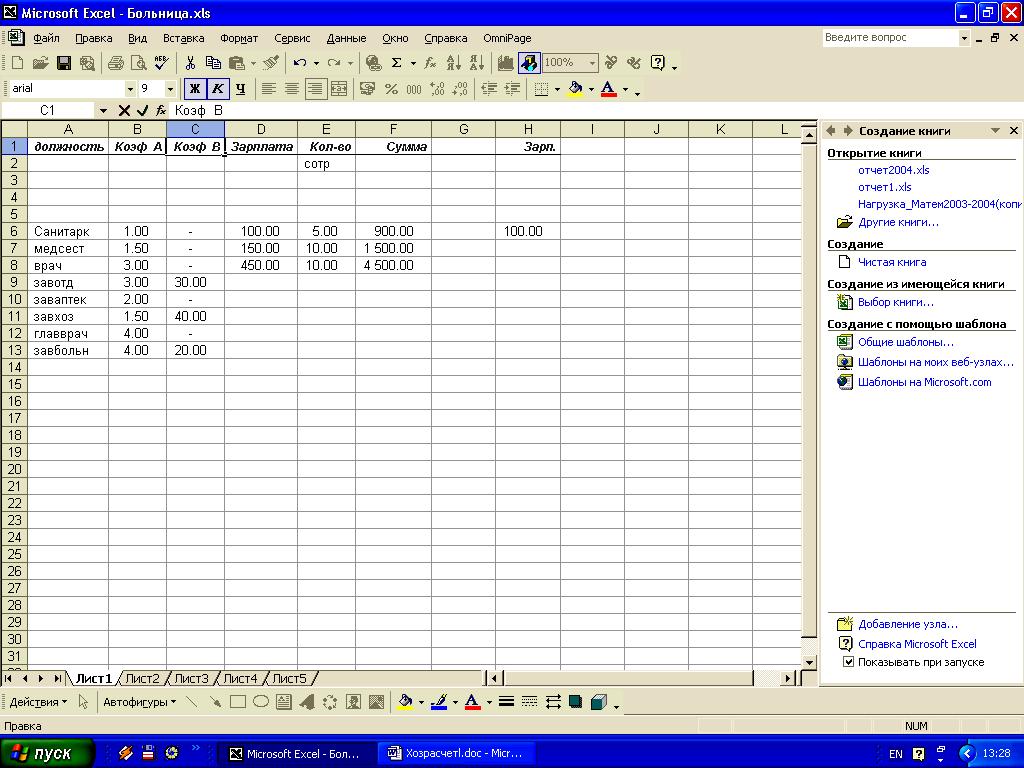
Рис. 4
После получения удовлетворительного результата отредактируйте таблицу. Столбцы В,С можно скрыть, воспользовавшись пунктом меню Формат, Столбец, Скрыть.
Дайте заголовок таблице «Штатное расписание хозрасчетной больницы» и подзаголовок «зав.больницей Иванов И.И.»
Оформите таблицу, используя автоформатирование. Для этого:
Выделите всю таблицу, включая заголовки
Выберите удовлетворяющий вас формат
Сохраните отредактированную таблицу в папке Рабочая под именем hospital.xls
Задание № 3 Распределение премии среди сотрудников с использованием процедуры поиска решения.
Цель работы: Научиться использовать встроенную процедуру поиск решения для автоматизации расчетов
Теоретическая часть
Поиск решений является частью блока задач, который иногда называют анализ "что-если". Процедура поиска решения позволяет найти оптимальное значение формулы содержащейся в ячейке, которая называется целевой. Эта процедура работает с группой ячеек, прямо или косвенно связанных с формулой в целевой ячейке. Чтобы получить по формуле, содержащейся в целевой ячейке, заданный результат, процедура изменяет значения во влияющих ячейках. Чтобы сузить множество значений, используемых в модели, применяются ограничения. Эти ограничения могут ссылаться на другие влияющие ячейки.
Процедуру поиска решения можно использовать для определения значения влияющей ячейки, которое соответствует экстремуму зависимой ячейки — например можно изменить объем планируемого фонда заработной платы и увидеть, как это повлияет на проектируемую сумму расходов.
Практическая часть
Рекомендации:
В меню Сервис выберите команду Поиск решения.
Если команда Поиск решения отсутствует в меню Сервис, установите надстройку «Поиск решения». Для этого:
В меню Сервис выберите команду Надстройки.
Установите в окне Список надстроек флажок той надстройки, которую необходимо загрузить (Поиск решения), а затем нажмите кнопку OK.
После появления диалогового окна следуйте инструкциям:
В поле Установить целевую ячейку введите ссылку на ячейку или имя конечной ячейки. Целевая ячейка должна содержать формулу.
Выполните одно из следующих действий:
чтобы максимизировать значение конечной ячейки путем изменения значений влияющих ячеек, установите переключатель в положение максимальному значению;
чтобы минимизировать значение конечной ячейки путем изменения значений влияющих ячеек, установите переключатель в положение минимальному значению;
чтобы установить значение в конечной ячейке равным некоторому числу, установите переключатель в положение значению и введите в соответствующее поле требуемое число.
В поле Изменяя ячейки введите имена или ссылки на изменяемые ячейки, разделяя их запятыми. Изменяемые ячейки должны быть прямо или косвенно связаны с конечной ячейкой. Допускается задание до 200 изменяемых ячеек.
Чтобы автоматически найти все ячейки, влияющие на формулу модели, нажмите кнопку Предположить.
В поле Ограничения введите все ограничения, накладываемые на поиск решения. Для этого выполняйте следующие действия.
Добавление ограничения
В разделе Ограничения диалогового окна Поиск решения нажмите кнопку Добавить.
В поле Ссылка на ячейку введите адрес или имя ячейки, на значение которой накладываются ограничения.
Выберите из раскрывающегося списка условный оператор ( <=, =, >=, цел или двоич ), который должен располагаться между ссылкой и ограничение. Если выбрано цел, в поле Ограничение появится «целое». Если выбрано двоич, в поле Ограничение появится «двоичное».
В поле Ограничение введите число, ссылку на ячейку или ее имя либо формулу.
Выполните одно из следующих действий.
Чтобы принять ограничение и приступить к вводу нового, нажмите кнопку Добавить.
Чтобы принять ограничение и вернуться в диалоговое окно Поиск решения, нажмите кнопку OK.
Чтобы прервать поиск решения, нажмите клавишу ESC. Лист Microsoft Excel будет пересчитан с учетом найденных значений влияющих ячеек.
Предположим необходимо распределить премию среди сотрудников. Каждому сотруднику начисляется определенный процент от начисленного оклада. Требуется определить какой процент премии необходимо установить, чтобы уложиться в премиальный фонд 15000р.
1. Для решения данной задачи введите данные в ячейки: А4:А14, В4:В13, С1:С4, D4 как показано ниже:

2. Первоначально установим премию равной 10% и выполним необходимые вычисления: в ячейку B1 введите подоходный налог 13%=0,13, в ячейку B2 введите значение премии 10%=0,1, в ячейку B3 введите сумму премиального фонда 15000.
3. В ячейку С5 и D5 введите формулы для расчета удержанной суммы с учетом начисленной и подоходного налога =$B$1*B5 =$B$2*B5 и заполните остальные ячейки в столбцах с помощью функции автозаполнения.
4. В конце таблицы рассчитайте общие суммы Начислено, Удержано, Премия.
5. Сделайте активной ячейку D14, где посчитана общая сумма премии. (Пока она не равна 15000).
6. Далее постарайтесь подобрать параметры (процент премии) для этого используйте команду из меню Сервис – Поиск решения. В появившемся окне Поиск решения в поле Установить целевую ячейку укажите D14.

В поле ввода значению введите с клавиатуры сумму премиального фонда 15000. Установите курсор в поле ввода Изменяя ячейки и щёлкните по ячейке B2. Нажмите Выполнить. Появится окно Результаты поиска решения.

После нажатия кнопки OК отобразятся ожидаемые результаты операции.

Обратите внимание на изменение процента премии (содержимого ячейки В2).
7. Изменяя премиальный фонд и процентную ставку, проследите за изменением выплат.
8. Полученные результаты сохраните на диске Е.
Задание № 4 (дополнительное). Использование процедуры поиска решения для задания №2.
В задании №2 Вам повысили фонд заработной платы до 200000 рублей, необходимо подобрать новое количество сотрудников и оклад санитарки для данного случая, используя целевую функцию.
1. Скопируйте конечный вариант таблицы из задания №2 на Лист№4.
2. Ячейку с автосуммированием (результат фонда заработной платы) в дальнейшем считайте целевой, установив на ней курсор.
3. В диалоговом окне поиска решения необходимо указать:
новый размер фонда заработной платы;
изменяющиеся ячейки;
ограничения по количеству сотрудников (санитарок 5-7, медсестер 8-10).
4. Полученное решение сохраните для отчета на диске Е.
